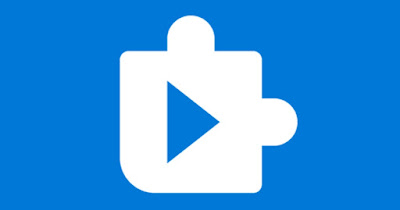 Quiconque a essayé les anciennes versions de Windows (en particulier Windows XP et les versions antérieures) sait que ces systèmes d'exploitation Microsoft étaient incapables de lire tout type de film ou de vidéo téléchargé sur Internet, car tous les codecs les plus utilisés manquaient. Aujourd'hui, la situation est très différente, puisque Windows 11 et Windows 10 lisent pratiquement toutes les vidéos téléchargées sur le Web ou d'autres sources, mais il est toujours possible de tomber sur certaines vidéos avec des codecs non pris en charge par le système d'exploitation Microsoft.
Quiconque a essayé les anciennes versions de Windows (en particulier Windows XP et les versions antérieures) sait que ces systèmes d'exploitation Microsoft étaient incapables de lire tout type de film ou de vidéo téléchargé sur Internet, car tous les codecs les plus utilisés manquaient. Aujourd'hui, la situation est très différente, puisque Windows 11 et Windows 10 lisent pratiquement toutes les vidéos téléchargées sur le Web ou d'autres sources, mais il est toujours possible de tomber sur certaines vidéos avec des codecs non pris en charge par le système d'exploitation Microsoft.Si nous avons également un problème avec la lecture d'une vidéo avec un codec particulier, dans le guide qui suit, nous vous montrerons en détail que faire pour voir des films et des vidéos de toutes sortes, en téléchargeant les codecs manquants directement depuis le Microsoft Store ou en utilisant des lecteurs vidéo alternatifs capables de lire n'importe quel format vidéo.
A LIRE AUSSI: Meilleurs programmes pour regarder des films et des vidéos sur votre PC
Installez les codecs du Microsoft Store pour le lecteur multimédia par défaut
Si vous utilisez leApplication Films et TV ou la nouvelle application de lecteur multimédia Windows 11 pour regarder des vidéos et des films et l'un de ceux-ci ne démarre pas, il dit qu'il est endommagé ou donne une erreur, nous pouvons très facilement le réparer en installant les codecs manquants à partir du Microsoft Store, que nous pouvons ouvrir à partir du menu Démarrer de Windows 11 ou Windows 10.
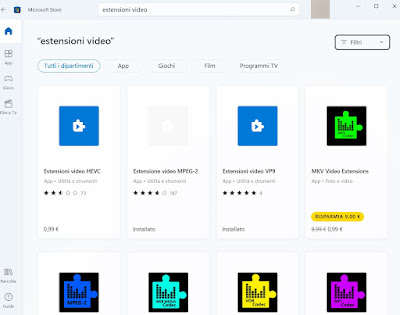 Après avoir ouvert le Microsoft Store, saisissez les extensions vidéo dans le champ de recherche en haut pour accéder aux codecs manquants sur les dernières versions de Windows.
Après avoir ouvert le Microsoft Store, saisissez les extensions vidéo dans le champ de recherche en haut pour accéder aux codecs manquants sur les dernières versions de Windows.Comme nous l'avons peut-être remarqué, certaines extensions de codecs sont payantes : il faut malheureusement payer pour obtenir les plugins officiels de Microsoft, en raison des coûts de licence. Sur Windows 11 et Windows 10, par exemple, la prise en charge du codec HEVC est manquante, que l'on peut ajouter avec Extensions vidéo HEVC au prix de 99 centimes.
Bien que ce codec puisse être intégré à d'autres systèmes (comme nous le verrons dans le guide ci-dessous), il peut être utile d'envisager de l'acheter si nous travaillons beaucoup avec des vidéos d'un point de vue professionnel (par exemple si nous utilisons Adobe Premiere Pro CC et faire beaucoup de montage vidéo).
A LIRE AUSSI: Comment regarder des films, des DVD et des Blu-Ray sous Windows 10 et 8
Programmes pour voir toutes les vidéos
Si nous n'avons pas besoin de travailler pour l'installation de codecs payants mais que nous avons des problèmes avec les vidéos téléchargées, nous pouvons lire toutes les vidéos dans n'importe quel format en utilisant un programme gratuit comme VLC, disponible sur le site officiel.
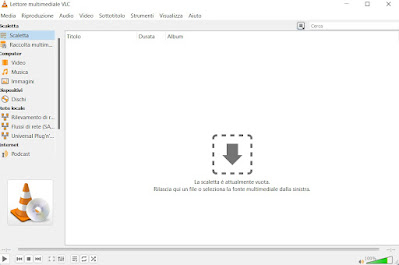 Ce lecteur peut ouvrir n'importe quel fichier vidéo, même ceux avec des formats étranges ou peu utilisés. Le seul problème à résoudre dans l'immédiat est l'utilisation comme programme par défaut pour les vidéos, ce qui n'est pas évident lorsqu'il s'agit de Windows (qui a tendance à préférer ses programmes).
Ce lecteur peut ouvrir n'importe quel fichier vidéo, même ceux avec des formats étranges ou peu utilisés. Le seul problème à résoudre dans l'immédiat est l'utilisation comme programme par défaut pour les vidéos, ce qui n'est pas évident lorsqu'il s'agit de Windows (qui a tendance à préférer ses programmes).Pour définir VLC comme lecteur par défaut sur Windows 11 ouvrons le menu Démarrer, montons réglages, on appuie sur le menu app, puis sur Applications prédéfinies et enfin sur Applications par défaut. Dans ce menu, nous recherchons l'application Films et télé (application par défaut pour les vidéos sur Windows) et, dans la nouvelle fenêtre, on appuie sur toutes les extensions vidéo présentes, afin de pouvoir définir VLC comme lecteur par défaut.
Pour définir VLC comme lecteur par défaut sur Windows 10 nous ouvrons le menu Démarrer, recherchons et ouvrons l'application réglages, nous sélectionnons le menu app, allons dans le menu latéral Applications par défaut, nous appuyons sur l'application Films et télé dans le champ Video Player et choisissez VLC comme lecteur par défaut pour tous les fichiers.
Alternativement, nous pouvons également faire un clic droit sur la vidéo qui a des problèmes de lecture, cliquer sur propriété et, à l'écran général, on appuie sur le bouton changement présent à côté de l'élément Ouvrir avec, vous pouvez donc sélectionner VLC en tant que lecteur. Cette astuce est valable à la fois sur Windows 11 et Windows 10.
Si nous ne voulons pas utiliser VLC comme un lecteur polyvalent, nous vous invitons à lire notre guide pour meilleurs lecteurs vidéo alternatifs à VLC, afin de choisir une alternative tout aussi efficace et puissante.
Paquets de codecs
Bien que l'on retrouve presque tous les codecs sur Windows 11 et Windows 10, on peut tout de même trouver les pack de codecs multimédias, c'est-à-dire les packs de codecs si célèbres à l'époque de Windows XP. Le meilleur pack de codecs que nous pouvons installer sur Windows est sans aucun doute K-Lite Codec Pack, toujours mis à jour et disponible en téléchargement sur Site officiel.
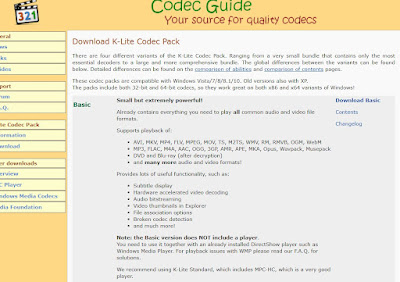 En installant la version de base (légère mais complète), nous aurons tous les codecs manquants installés sur Windows, prêts à être utilisés sur n'importe quel programme qui les demande. Après l'installation, nous n'aurons rien d'autre à faire : les codecs seront immédiatement disponibles quel que soit le lecteur multimédia utilisé.
En installant la version de base (légère mais complète), nous aurons tous les codecs manquants installés sur Windows, prêts à être utilisés sur n'importe quel programme qui les demande. Après l'installation, nous n'aurons rien d'autre à faire : les codecs seront immédiatement disponibles quel que soit le lecteur multimédia utilisé.Vidéo Internet
Heureusement, l'évolution de la technologie a rendu inutile l'installation de codecs même pour les vidéos sur Internet : il suffit en effet d'utiliser l'un des principaux navigateurs (Chrome, Firefox ou Edge) pour avoir une prise en charge complète de tous les types de formats vidéo présents sur les pages Web. Les codecs les plus utilisés pour la vidéo sur Internet sont VP9 et WebM, développé librement par Google et donc disponible sur tous les sites (y compris YouTube).
Les vidéos dans Flash Player sont maintenant mortes et enterrées, mais si nous obtenons une vidéo ou un jeu avec l'extension SWF entre nos mains, nous pouvons les lire sur le PC en utilisant le bon des outils nés pour remplacer Flash.
conclusions
Sur les PC modernes, il est vraiment difficile de trouver une vidéo impossible à visionner, car même les programmes intégrés à Windows disposent de pratiquement tous les codecs nécessaires. Les seuls problèmes peuvent survenir avec les vidéos HEVC, où vous devez payer la licence pour les codecs compatibles pour Windows ou utiliser un lecteur alternatif tel que VLC (qui est toujours le meilleur choix pour lire tous les formats vidéo).
Si la vidéo qui ne peut pas être lue est présente dans la mémoire de notre téléphone ou de notre tablette, nous vous suggérons de télécharger le meilleures applications Android pour regarder des vidéos et des films et meilleure application pour iPhone et iPad pour regarder des vidéos et des films.


























